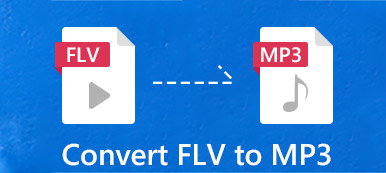3 Stappen om MKV naar AVI te converteren
- 1Klik op de knop “Bestand toevoegen”, download en installeer Apeaksoft Launcher door de instructies te volgen.
- 2Klik daarna nogmaals op de knop "Bestand toevoegen" om de launcher te openen, dan kunt u het MKV-bestand uploaden dat u wilt converteren. Het uitvoerformaat wordt automatisch ingesteld als AVI.
- 3Klik op de knop "Converteren", dan kunt u een map selecteren om de geconverteerde video op te slaan. Nadat u de map hebt geselecteerd, converteert Apeaksoft Free Online Video Converter uw MKV-bestand snel naar AVI.
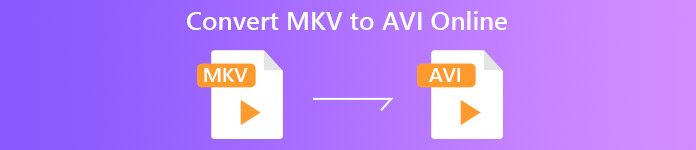
MKV VS AVI

 MKV
MKV - 1.MKV is een open source gratis containerformaat dat onbeperkt video-, audio-, foto- of ondertitelingstracks in één bestand kan bevatten.
- 2.Het ondersteunt verschillende compressieformaten voor audio, video en ondertitels.
- 3.MKV-formaat is compatibel met veel apparaten, vooral voor high-definition mediaspelers zoals Asus, Oppo, Samsung, LG, Sharp LED / LCD-tv's en Blu-ray-spelers, enz. Dus als u een groot scherm wilt gebruiken om video's af te spelen , MKV is het beste videoformaat voor u.
- 4.Omdat MKV-bestanden meestal van hoge kwaliteit zijn, hebben ze dus een groter formaat dan AVI of andere veelgebruikte videoformaten.
 AVI
AVI - 1.AVI (Audio Video Interleaved) is een multimedia-containerformaat geïntroduceerd door Microsoft. Een AVI-bestand bevat audio- en videogegevens in een bestandscontainer en maakt synchroon afspelen van audio met video mogelijk.
- 2.AVI-formaat ondersteunt geen compressietechniek. Zoals we allemaal weten, zijn videocompressietechnieken ontwikkeld om de videogrootte te verkleinen, maar tegelijkertijd zal de videokwaliteit waarschijnlijk worden verminderd. Omdat het AVI-formaat niet kan worden gecomprimeerd, is de bestandsgrootte van AVI-video groter dan de meeste videoformaten, maar de video behoudt zijn oorspronkelijke kwaliteit.
- 3.AVI heeft weinig hardware-eisen, dus het kan goed worden afgespeeld met oudere draagbare mediaspelers. Als uw apparaat niet het nieuwste is of als de hardware niet zo ontwikkeld is, zou het een goed idee zijn om AVI te kiezen als het uitgangsvideoformaat.
- 4.AVI is een van de populairste en meest gebruikte bestandsformaten. Het is compatibel met veel videospelers en sommige mobiele apparaten.
Hoe MKV naar AVI te converteren met desktopversie?
Als u een krachtige video-omzetter van desktopversie met meer functies voor langdurig gebruik wilt vinden, raden wij u aan om te gebruiken Apeaksoft Video Converter Ultimate, de desktopversie van deze gratis online video-omzetter. Hiermee kunt u video's converteren, verbeteren en bewerken in meer dan 1,000-indelingen.
Stap 1. Download en installeer de desktopversie op uw computer, of u nu Windows-versie of Mac-versie wilt, ze zijn beide beschikbaar.

Stap 2Klik op de knop “Bestand toevoegen” om een of meerdere MKV-bestanden te uploaden die u wilt converteren.
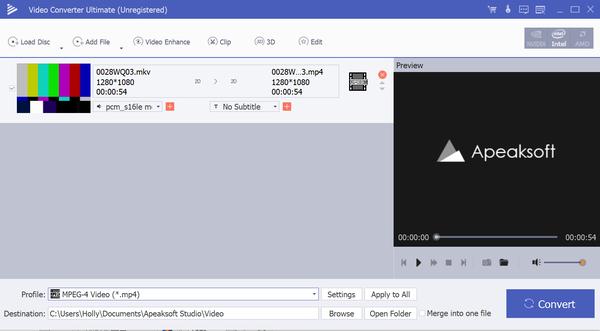
Stap 3. Als u de video wilt bewerken voordat u deze converteert, klikt u op de knop 'Bewerken' om de bewerkingsinterface te openen. Hier kunt u video's knippen, samenvoegen of video-effecten bewerken, zoals het aanpassen van helderheid, contrast, verzadiging, tint, volume en meer video-/audio-effecten, enz. U kunt ook audiotracks en ondertitels toevoegen aan uw video wanneer u dat wilt. Deze krachtige videoconverter maakt het zelfs mogelijk om de video-effecten die u hebt bewerkt te bekijken voordat u deze converteert naar AVI-formaat.

Stap 4. Klik daarna op de knop "Profiel" om AVI als uitvoerformaat te kiezen. Klik vervolgens op de knop "Bladeren" om de map in te stellen waar u het geconverteerde videobestand wilt opslaan.
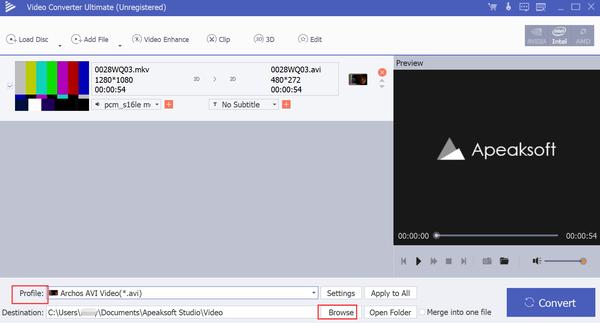
Stap 5. Ten slotte kunt u op de knop "Converteren" klikken om MKV naar AVI te converteren.

 (188)
(188)